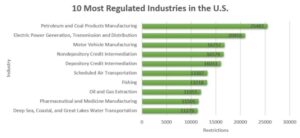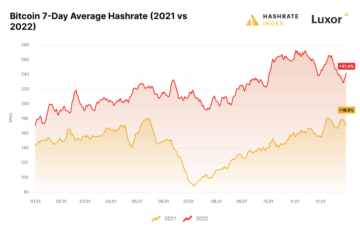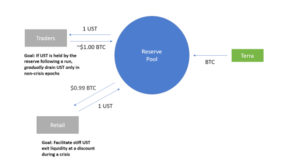Nüüd saate Bitcoin Layer 2 juurutuse kõikjale kaasa võtta, andes teile võimaluse edastada sati kõikjale!
See on Bitcoini sündmuste korraldaja ja kaastöötaja Anthony Feliciano arvamustoimetus Bitcoin ajakiri.
See artikkel on järg eelmine artikkel, mille kirjutasin, räägime erinevat tüüpi välgusõlmedest. Ma laiendan teemat RaspiBlitz Lightning võrgu sõlm. Ma ei hakka käsitlema paljusid muid RaspiBlitzi pakutavaid võimalusi ja funktsioone, kuid see on ainulaadne pööre.
See projekt sai alguse neli aastat tagasi, kui istusin keskpäeval oma korteris ja elekter läks järsku ära. Esimene asi, mis tavalisel inimesel pähe tuleb, on "pagan, elekter on otsas – huvitav, kui kaua see aega võtab ja kas ma pean hakkama külmkappi otsima, et grillida, mis võiks sulatada?"
Mitte mina! Ma mõtlesin kohe: "MINU VÄKSESÕLM!" Lühidalt öeldes katkes vool vaid paariks tunniks. Aga tookord pani see mind mõtlema, et kui midagi sellist kordub, siis mida teha?
Järgmisena ilmnes projekt, mis järgnes mulle RaspiBlitzi LN-sõlme seadistamisele. Selle projekti eesmärk on välja mõelda viis, kuidas hoida LN-sõlme töös, kui toide ja internet kaob.
Probleemid, mida lahendada:
- Toide – mida saan kasutada LN-sõlme töös hoidmiseks järgmise elektrikatkestuse ajal?
- Internet – kuidas hoida LN-sõlm Internetiga ühenduses, et LN sünkroonida?
- Liikuvus – mis siis, kui juhtus tulekahju või hädaolukord ja ma peaksin lahkuma, võttes kaasa ainult selle, mida saan kanda?
võim
Kui teemad läbi loed, mõtled ilmselt juba ka lahendustele. Esimest probleemi on lihtne lahendada – hankige varukoopiaks katkematu toiteallikas (UPS). Kas on mõtet? Kui toide katkeb, lülitub UPS sisse ja hoiab seadme toite probleemideta sisse lülitatud. Ainus järelküsimus on, kui kaua te vajate? Turul on palju UPS-e, mis pakuvad voolu suvalise arvu tundideks, nii et sel hetkel muutub see eelistuse ja eelarve küsimuseks. Otsisin umbes kahetunnise toiteallika UPS-i mudelit. Sel ajal polnud mul midagi, nii et see oli minu jaoks veel uus ja ei tulnud mulle kunagi pähe. Kuigi see pole pikim laetav ega võimsaim UPS, pakub minu valitud UPS ainult minu LN-sõlme ja ruuteri varutoidet; kui ma kaotan Interneti, saan endiselt ruuteri toidet jätkata ja luua ühenduse Secure Shelli kaudu (SSH) terminali minu võrgus olevatele seadmetele. Esimene probleem lahendatud.
Internet
**Märkus** Järgmine lahendus põhineb sellel, kui kasutate alguses WiFi-seadistust. Kui kasutate Etherneti kaablit, saate siiski lisada WiFi-võrgu varukoopiana, järgides alltoodud juhiseid. Samuti, kui hoiate ruuterit UPS-i toiteallikana, ei tähenda see alati, et kaotate elektrikatkestuse korral Interneti, kuna see sõltub sellest, kas see mõjutab ka teie teenusepakkujat. See meetod on mõeldud suurema piirkonna elektrikatkestuse või hädaolukorra jaoks ning aitab kaasa kolmanda probleemi – mobiilsuse – lahendamisele.
Internet ja ühenduvuse säilitamine
Kuigi kõik muretsevad võimu pärast ja õigustatult, unustavad paljud teise kõige olulisema osa - Interneti-ühenduse. Kuidas hoida seda seadet voolukatkestuse korral ühendatud? Lihtne — siis hakkasin uurima; õnneks, sest ma kasutan a Raspi 4 mis on varustatud sisseehitatud WiFi-ga, saate WiFi-faili lihtsa konfiguratsiooniga lisada teise WiFi-võrgu.
Kuidas oma Raspis teist võrku seadistada:
Lisateabe saamiseks minge sellele lehele: Seadistage Raspis WiFi
See on koodirida, mida otsite:
sudo nano /etc/wpa_supplicant/wpa_supplicant.conf
**MÄRKUS** Kui te ei kasuta WiFi-d ja kasutate selle asemel RJ45 (Ethernet), ei pruugi faili wpa_supplicant.conf ülaosas seda koodi olla; kui see puudub, lisage see:
ctrl_interface = DIR = / var / run / wpa_supplicant GROUP = netdevdev
update_config = 1
country=US – **Kui asute väljaspool Ameerika Ühendriike, muutke oma riigikoodi**
Selle koodi sisestamiseks väljuge RaspiBlitzi menüüst terminali ekraanile, mis peaks välja nägema järgmine:
admin@NODEIPADDRESS:~ $
Sisestage kood, mis näeb välja selline:
admin@NODEIPADDRESS:~ $ sudo nano /etc/wpa_supplicant/wpa_supplicant.conf
Ma ei näita oma konfiguratsiooni, kuid näete oma seadistust faili avamisel. Võtsin selle ülaltoodud lingilt "Seadista WiFi Raspis".
ctrl_interface = DIR = / var / run / wpa_supplicant GROUP = netdevdev
update_config = 1
riik=USA
võrk = {
ssid="Koolivõrgu SSID"
psk=”passwordSchool”
id_str=”kool”
}
võrk = {
ssid="HomeNetworkSSID"
psk=”passwordHome”
id_str=”kodu”
}
Oma failis näete juba kasutatavat WiFi-võrku. See, mida te lisate, on see teine võrk. Mis on teie teine võrk? Ma mõtlen, mitme WiFi-punktiga saate ühenduse luua? Kas teate SSID-d (teenusekomplekti identifikaator) ja parool nendega ühenduse loomiseks? Minu puhul kasutasin oma mobiiltelefoni leviala. See on õige, saate kasutada oma mobiiltelefoni levialana, et toimida WiFi-na, et teie LN-sõlm saaks sellega ühenduse luua. Nii et loendi teise võrgu jaoks sisestasin oma SSID-i ja parooli, mille annab minu mobiiltelefoni leviala funktsioon.
Küsimus – aga mis siis, kui ma kasutan oma mobiiltelefoni leviala? Kuidas ma saan teada IP-aadressi, millega sellega ühenduse luua? Ärge muretsege, ma olen teid ka sellega kaitsnud. Laadige oma telefoni (kasutan Androidi) alla rakendus nimega termius mis toimib nagu SSH-terminal teie mobiiltelefonist teie LN-seadmesse.
**Märkus** Kui teie RaspiBlitzil on ekraan, kuvatakse seal ka IP-aadress, millega ühenduse luua, mis tähendab, et sisestasite õigesti teise WiFi-võrku ning teie telefon ja seade suhtlevad.
**Märkus** Kui kasutate oma seadet ilma peata (ilma ekraanita) nagu mina, peate hankima IP-aadressi „ühendatud seadme” teabest, mida käsitlen allpool.
Rakendus Termius
Sammud: Turvapoliitika tõttu ei saa ma teha ekraanipilte, et näidata, kuidas rakendust teie telefonis seadistada, kuid saan teid juhendada.
- Avage rakendus
- Klõpsake "+" – uus host
- Täitke teave – Alias (ühenduse nimi)
- Hostinimi või IP-aadress: saate selle IP-aadressi, kui teie sõlm loob ühenduse teie mobiiltelefoni levialaga. Näitan hiljem, kuidas seda saada.
- Veenduge, et ruut "SSH" on märgitud.
- Kasutajanimi: RaspiBlitzi kasutajate jaoks on kasutajanimi "admin", kuid kui muutsite selle millekski muuks, siis on see nii, nagu te seda nimetasite.
- Parool: ÄRGE Sisestage PAROOLI! Kui sisestate selle, loob see automaatselt ühenduse, mis on turvaviga, kui keegi teie telefoni satub. Kui klõpsate pseudonüümi nimel, jätke see tühjaks. See küsib teie seadme parooli, millega ühenduse luua.
- Uue ühenduse lisamiseks klõpsake üleval olevat linnukest.
- Kui loote seadmega esimese SSH-ühenduse, palub see teil sõrmejäljega nõustuda. Klõpsake "Jah".
Allpool on ekraanipilt sellest, kuidas see kõik välja näeb:
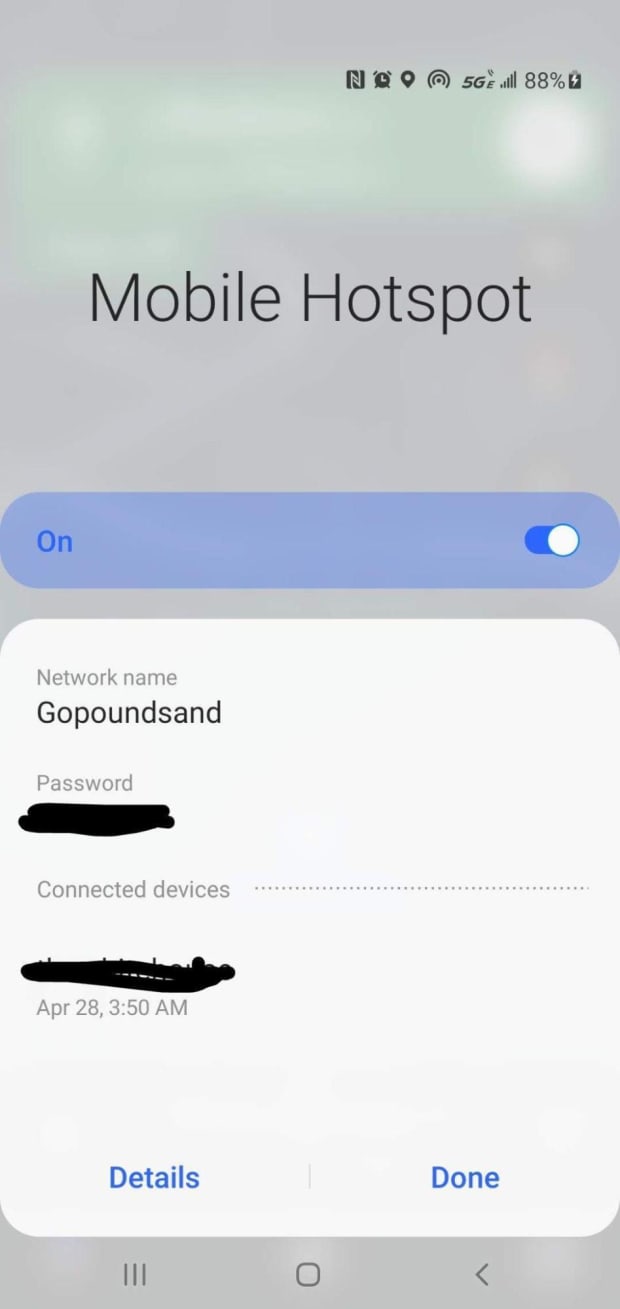
Nagu näete, olen oma mobiiltelefoni levialas.
Minu WiFi-võrk on “Gopoundsand” koos parooliga (psk), mille sisestasin teise WiFi-võrguna.
võrk = {
ssid = "Gopoundsand"
psk=”passwordHome”
id_str=”kodu”
}
Kui näete ühendatud seadmeid (teie LN-sõlme nimi), tähendab see, et olete sudo nano /etc/wpa_supplicant/wpa_supplicant.conf õigesti seadistanud ja teie seade on nüüd WiFi-ühendus teie mobiiltelefoni ja Internetiga. Õnnitleme teid nii kaugele jõudmise puhul!
**Märge** Kui kasutate Etherneti, veenduge, et esimene ühendus oleks lahti ühendatud või kui kasutate peamise ühendusena WiFi-ühendust, et see oleks välja lülitatud. Taaskäivitamisel lukustub seade teie peamisse WiFi-võrku ega otsi teist ühendust. Ühenduse loomiseks kulub taaskäivitamisel mõni minut.
Nüüd saate minna seadetest mobiilse leviala juurde ja vaadata ühendatud seadmeid või pühkida teavitusribalt alla, nagu ülal näidatud, et näha ühendatud seadmeid. Nüüd klõpsake ühendatud seadme "detailid" ja uuesti "detailid". Siin näete oma mobiiltelefonist seadmele antud IP-aadressi. (Näide: 192.168.200.102.) See teave läheb nüüd rakendusse Termius: hostinimi või IP-aadress: saate selle IP-aadressi, kui teie sõlm loob ühenduse teie mobiiltelefoni levialaga.
Kui teil õnnestus kõik õigesti teha, peaksite jõudma sellesse kohta ekraanipildil:
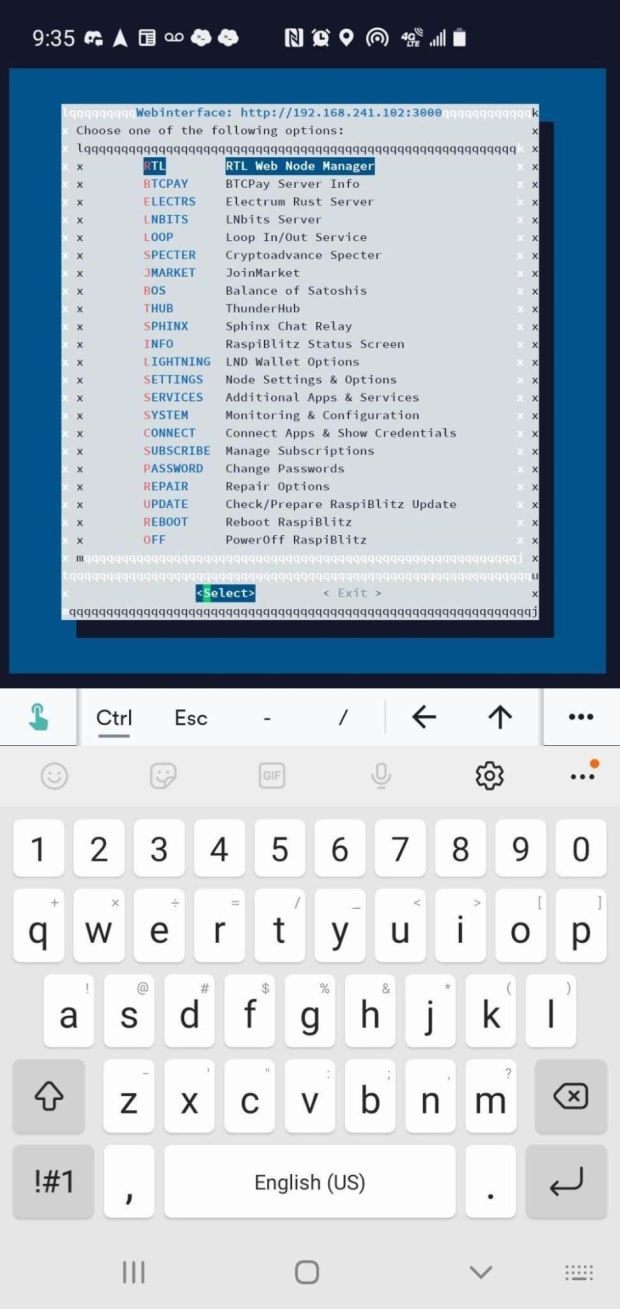
See on RaspiBlitzi menüüekraan minu Termius rakendusega Android-telefonis.
Kui teil õnnestus kõik sammud läbi teha, siis olete edukalt lisanud oma sudo nano /etc/wpa_supplicant/wpa_supplicant.conf teise WiFi-võrgu, suutnud panna LN-sõlme ühenduma teie mobiiltelefoniga leviala kaudu ja lõpuks SSH oma seadmesse ja LN-sõlm mobiilside kaudu uuesti sünkroonima ja RaspiBlitzi menüüle juurde pääsema, nagu näete ülaloleval ekraanipildil. Õnnitleme, sa saad sellega hakkama!
Näpunäiteid, kui midagi ei õnnestu ühendada:
- Veenduge, et failis sudo nano /etc/wpa_supplicant/wpa_supplicant.conf on SSID ja parool õiged. Väljumiseks vajutage Ctrl+x ja õige teabe korral faili salvestamiseks "y". Või "n", kui kirjutasite midagi valesti.
- LN-sõlme taaskäivitamisel mobiiltelefoni levialaga ühenduse loomiseks andke ühenduse loomiseks mõni minut. Nii et ärge kartke, et tegite midagi valesti – kui selleks kulub üle viie minuti, tasub tõenäoliselt tõrkeotsingut teha.
- Kui kasutate Etherneti, veenduge, et esimene ühendus oleks lahti ühendatud või kui kasutate peamise ühendusena WiFi-ühendust, et see oleks välja lülitatud. Taaskäivitamisel lukustub seade teie peamisse WiFi-võrku ega otsi teist ühendust.
- SSH-s terminali kaudu veenduge, et teil on leviala õige IP-aadress. Ja lisage see teave uuele hostiühendusele. (Kõrgmärkus: mõnes seadmes, nagu minu oma, sain iga kord, kui lülitasin leviala välja ja sisse, uue IP-aadressi, nii et pean rakenduses uue IP-aadressiga ühenduse varjunime muutma ja SSH loob uuesti ühenduse.
Mobiilsus
Lõpuks jõuame viimase sammuni. Mis siis, kui on suur hädaolukord, tulekahju või lihtsalt puhkus ja sa pead võtma ainult seda, mida saad, ja minema? Kas saaksite oma LN-sõlme kaasa võtta? Kuidas te seda teeksite? Kui kasutasite mõõduka suurusega UPS-i, võite selle alati haarata ja minna, kuna see annab mõne tunni, mis on vajalik teie seadme töös hoidmiseks, kuni saate stabiilsema seadistuse. Oletame, et teie UPS on suur ja turske ning selle kaasa võtmine pole lihtsalt teostatav. Mõtlesin ka sellele ja otsustasin kasutada 28800 mAH päikeseenergia varulaadijat, mis on põhimõtteliselt see, mida saate oma mobiiltelefoni laadimiseks kasutada. Miks see mugav on? Sest see on väike, kerge ja mitmekülgne. Seadmel on ka kasutusviise (usb-c pistik) seadme seinalaadimiseks. Kuid mis veelgi olulisem, päikeselaadija annab teie seadme, sealhulgas välise SSD sisselülitamiseks vajaliku võimsuse (3 amprit).
Nõuanne:
- Te ei saa varulaadijat seinast laadida, kui proovite LN-seadet sisse lülitada; see ei tapnud Pi-d, vaid peatas selle töötamise. Tõmbasin toite välja, ootasin mõnda aega ja taaskäivitasin uuesti.
- Mõlemat USB-porti ei saa kasutada Raspi USB-portidega ühendamiseks. See praadib teie laua: nii jah, ma tapsin oma laua. Õnneks oli see lihtsalt tahvel, mis oli vaid 35 dollari suurune asendus.
Kokkuvõtteks võib öelda, et ma õpin katse-eksituse meetodil. Loodetavasti saite selle üle naerda, kuid loodetavasti aitab see kellelgi tarbetut stressi vältida.
See on lõpptulemus (foto tehtud Rocky Mountainsi riigipargis):

Järeldus
See võib olla teie jaoks nädalavahetuse projekt. Kui kasutate juba sõlme ja tunnete, et tahate natuke #reckless, on see lõbus viis oma rakenduste ja oskuste laiendamiseks. Isegi kui te seda täpselt nii ei tee, loodan, et see inspireeris teid mõtlema loovamale viisile, kuidas kogetud probleeme lahendada.
Ole nüüd #hoolimatu.
See on Anthony Feliciano külalispostitus. Avaldatud arvamused on täielikult nende omad ja ei pruugi kajastada BTC Inc või Bitcoin ajakiri.
- võime
- MEIST
- juurdepääs
- tegu
- aadress
- Materjal: BPA ja flataatide vaba plastik
- juba
- alati
- android
- app
- rakendused
- umbes
- PIIRKOND
- artikkel
- Varundamine
- Põhimõtteliselt
- sest
- on
- alla
- Natuke
- Bitcoin
- juhatus
- Kast
- BTC
- BTC Inc.
- eelarve
- sisseehitatud
- kaabel
- Saab
- viima
- tasu
- laadimise
- kood
- Tulema
- suhtlemine
- konfiguratsioon
- Võta meiega ühendust
- seotud
- Ühendatud seade
- ühendus
- Side
- aitama kaasa
- võiks
- riik
- Paar
- Loominguline
- otsustav
- otsustatud
- seade
- seadmed
- DID
- erinev
- arutama
- alla
- lae alla
- ajal
- Juhtkiri
- sisene
- sisenes
- looma
- sündmused
- igaüks
- kõik
- näide
- Väljapääs
- Laiendama
- laiendades
- kogenud
- väljendatud
- tunnusjoon
- FUNKTSIOONID
- Joonis
- Lõpuks
- sõrmejälg
- Tulekahju
- esimene
- viga
- järgima
- Järel
- lõbu
- saamine
- andmine
- läheb
- rüütama
- suurem
- külaline
- Külaline Postitus
- suunata
- aitab
- Avaleht
- Kuidas
- Kuidas
- HTTPS
- täitmine
- Kaasa arvatud
- info
- info
- inspireeritud
- Internet
- IP
- IP-aadress
- küsimustes
- IT
- kiht
- Õppida
- Lahkuma
- valgus
- välk
- Lightning Network
- joon
- LINK
- nimekiri
- Pikk
- Vaata
- otsin
- peamine
- TEEB
- Tegemine
- juhitud
- märk
- Turg
- küsimus
- vahendid
- võib
- meeles
- mobiilne
- liikuvus
- mudel
- rohkem
- kõige
- nano
- tingimata
- vajalik
- võrk
- sõlmed
- normaalne
- teade
- number
- Pakkumised
- avatud
- Arvamus
- Arvamused
- Valikud
- Muu
- katkestada
- enda
- park
- osa
- Parool
- inimene
- Punkt
- poliitika
- võim
- Laboratooriumi toiteallikas
- võimas
- eelmine
- Probleem
- probleeme
- projekt
- tarnija
- annab
- pakkudes
- küsimus
- kajastama
- kivine
- jooks
- jooksmine
- Kool
- Ekraan
- kindlustama
- turvalisus
- turvaviga
- väljavalitud
- tunne
- komplekt
- kehtestamine
- seade
- Shell
- Lühike
- näidatud
- lihtne
- oskused
- väike
- So
- päikese-
- lahendus
- Lahendused
- LAHENDAGE
- mõned
- Keegi
- midagi
- Kaubandus-
- algus
- alustatud
- riik
- stress
- Edukalt
- varustama
- võtmine
- rääkimine
- terminal
- .
- Mõtlemine
- Läbi
- aeg
- ülemine
- kohtuprotsess
- vääne
- liigid
- ainulaadne
- Ühendatud
- UPS
- usb
- kasutama
- Kasutajad
- mitmekülgne
- nädalavahetus
- M
- Mis on
- kas
- kuigi
- wifi
- töö
- väärt
- oleks
- aastat
- Sinu